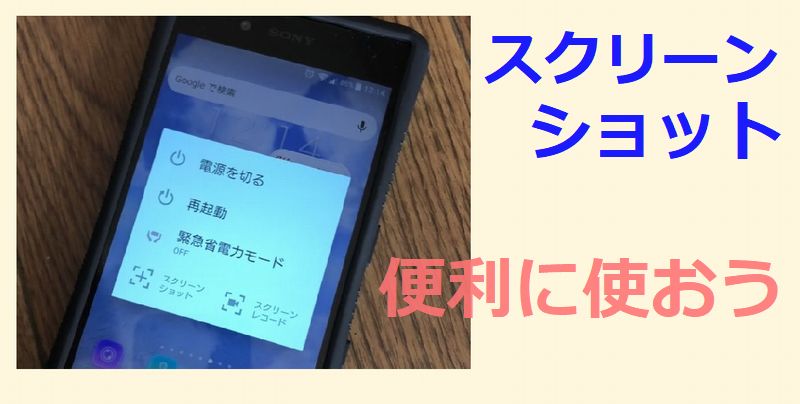スマートフォン(アンドロイドとiPhone)には【スクリーンショット機能】がついています。
【スクリーンショット機能】とは、自分のスマホ画面を撮影できる機能です。
たとえば、わたし大倉のスマホ・XperiaZ5を【スクリーンショット】した地図画像が以下のもの。
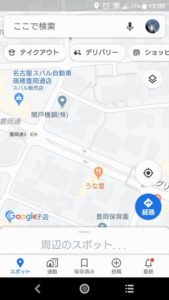
このように、まさに 自分のスマホ画面を撮ることができ「写真(画像)」は、スマホ・アルバムに保存も可能★
ほかにも【スクリーンショット画像】を 家族・友人にLINEなどSNSで送ることもできます。
いろいろな使いみちがある【スクリーンショット機能】について、記事を書きました。
スマホ・XPERIAで「スクリーンショットを撮影する方法・やりかた」
まずは スマートフォン[SONY・XperiaZ5]で スクリーンショットを撮影する方法です。
1. エクスペリアZ5本体 右横に「電源ボタン」「音量調節ボタン」があることを 確認してね。

(黄色の◯が2つのボタンです)
2. つぎに スマホ画面を【スクリーンショット画像】 撮りたい画面に しておきます。

(例・・・動画配信サービス Paraviパラビ 内の[ドラマ 半沢直樹]をスクリーンショットしたい)
3.スマホ端末 右横の「電源ボタン」を長押し します。

4. 長押し後に・・・
『電源を切る・再起動・緊急省電力モード・スクリーンショット・スクリーンレコード』

(↑ 上記の項目わくが 出ている画像)
5. その項目 左下の『スクリーンショット』を タップすれば スマホ画面(半沢直樹)が 撮影できます。
6. 撮影したスクリーンショット画像は「アルバムフォルダー」に入り完了★
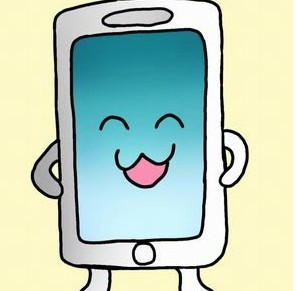
もっとカンタン♪「XperiaZ5 スクショを1押しで撮影する方法」
先ほど紹介した【スクリーンショット画像を撮るやりかた】でも良いのですが・・・
じつは、もっと超カンタンに スクリーンショット撮影ができます。

それは スマホを1押し(一発)するだけです😁
超カンタン!スクリーンショット撮り
- エクスペリアZ5本体 右横「電源キーボタン」「音量を下げるボタン」をチェック!
- 電源キーと音量DOWNキーを 一度に押します。
- ハイ★スクリーンショット撮影ができました~★
すこし 気をつけたいところは “ タップというより 長押し気味で押すこと ” 。


「電源ボタン」を押してから「音量下げボタン」を押す、という流れでなく 一挙に押しましょう。
スマートフォンでスクリーンショット「便利な使いかた」
最後に、スクリーンショット機能を利用したら、どんなベンリがあるの?を紹介します。
●お気にいりの画像(ニュース)を保存できる
インターネット検索し 出てきた好きな画像・・・例えば「好きな芸能人の写真」「カワイイ柴犬」「ガチで美味しそうなラーメン」など。
自分が 好き~!と思った画像を【スクリーンショット撮影】し アルバム保存ができます★
(スマホ内のアルバムも 新フォルダーを作られるのでオススメ)

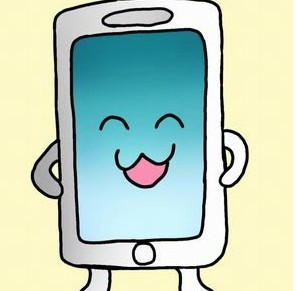
●LINE、Facebookメッセージなど SNSに添付できる
友だちや家族などに利用する ラインやフェイスブック。
そのメッセージでのやり取りにて、文章のみでは伝えづらい内容を【スクショ画像】で添付するのも 便利です。
例えば・・・ランチを食べる店の位置が 母親がわからない。
住所をメールで送っても わからない場合、その飲食店のGoogleマップを【スクリーンショット撮影】するのです。

(鰻の飲食店へ行く予定としてみた)
すると 地図を見るのに慣れているシニア世代にとって【スクリーンショットした地図】は 理解しやすく、目的地へ到着しやすいです。
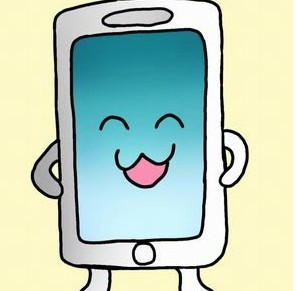
●予約店舗からの確認メールを【スクリーンショット】
さいごの「便利なスクショ使いかた」は、わたし大倉が よく利用するオススメ内容です。
我が家は 回転寿司のスシローさんの持ち帰り寿司 をときどき利用します。
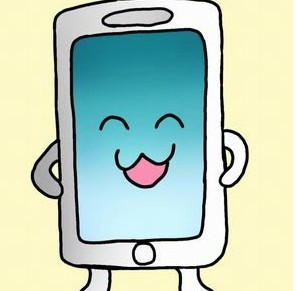
テイクアウトの寿司は、あらかじめ日時予約ができるので 店で待つことなく 新鮮なお寿司を サッと持ち帰りできるシステム★
しかし、土日など持ち帰り希望するときは、早めに予約しておかないと 人気で「予約不可」になってしまうのです。
なので 1週間前くらいに「もちかえり寿司の予約」をネットから注文しておきます。
これで🆗!と思いきや・・・大倉は 予約した日時(受取日と時間)を 忘れやすい短所があります(泣)。
そこで スシロー店舗からの予約内容メールを【スクリーンショット】しておきます。
スマホ・マイアルバムをひらいたら「予約日と取りにいく時間のスクショ画像」があるので わかりやすいのです。

これは、スシローだけでなく インターネットから予約した 様々なお店のメールでもできます。
ほかにも、大倉は[美容院][飲食店のぐるなび]などでも頻繁に使いますw
まとめ:XPERIAのスクリーンショット使えば便利☆でも撮影不可もあり
自分のスマホ画面を撮影できる機能【スクリーンショット】は、とてもカンタンで便利です。
ただ、画像をスクリーンショット(キャプチャー)する という観点のみでなく、いろいろな利用方法があるので スマホを楽しく 使ってみてください😊
さて、さいごに スクリーンショットが不可能な場合もありますので、紹介します。
動画配信アプリによっては【スクリーンショット撮影】を制限しているサイトもあります。
TV番組をスマホ視聴できる TVer(ティーバー) や Amazonプライムビデオ

これらは、スクリーンショットが無理だと 頭の片隅に入れて【スクリーンショット撮影】を楽しんでください~😊
以上 Androidスマホ研究家の大倉葵が「Androidスマホ『Xperiaでスクリーンショットの方法』地図をスクショするのも便利☆」の話を紹介しました。
ー 関連記事 ー
◆スマホでネットも電話もできないのに【機内モード】がオススメ(有能)な理由☆
◆家(自宅)やイオンで【Wi-Fi接続する方法】スマホ通信量が節約できる☆